Kuinka korjata DVD- tai CD-asema, joka ei toimi tai puuttuu Windows 10 -käyttöjärjestelmässä

Rikkoiko Windows 10 optisen aseman? Tässä on joitain nopeita ja helppoja korjauksia, jotka saattavat antaa sinun käynnistyä uudelleen.
Tämä saattaa tehdä sinusta vanhenemisen, mutta CD / DVD-asematnyt pidetään vanhana laitteisto. Kun Windows 10 jatkaa käyttöjärjestelmän uudenaikaistamista, sellaisen vanhemman laitteistotekniikan kuten optisten asemien tuki on muuttumassa yhä täplikäsksi. Tämä on valitettavaa, koska monet käyttäjät ovat edelleen riippuvaisia CD- ja DVD-levyistä. Itse asiassa saatat joutua jopa käyttämään DVD-asemaa Windows 10: n asentamiseen tietokoneellesi. Yksi yleisimmistä valituksista, jotka olen kohdannut käyttäjien keskuudessa, on heidän DVD- tai CD-asemien katoaminen päivityksen jälkeen. Tämä voi johtua useiden tekijöiden yhdistelmästä: vioittunut ohjain, vanhentunut laiteohjelmisto tai tehdasvirhe. Ennen kuin heität DVD-aseman ulos ja hankkia uuden, tässä on katsaus eräisiin vianetsintävaiheisiin, joilla voit yrittää saada sen toimimaan uudelleen.
Korjaa Windows 10: n DVD-asemaan liittyvät ongelmat Windows-päivityksen avulla
Ei ole epätavallista, että optinen asema ontoimivat hienosti aiemmassa Windows- tai Windows 10 -versiossa, ja minuutti, kun päivität uuteen versioon, se lakkaa toimimasta. Ensimmäinen asia, jonka voit tehdä, on tarkistaa Windows Update ja asentaa sitten uusimmat ohjaimet, jos sellaisia on. Esimerkiksi Microsoft julkaisi Windows 10 Anniversary Update -päivityksen ja version 1511 päivitykset, jotka ratkaisivat optisten asemien ongelmat. Tässä tapauksessa ongelman syy oli myös ratkaisu.
Klikkaus Alku > Asetukset > Päivitys ja tietoturva. Varmista, että järjestelmäsi on ajan tasalla ja ettei asennettavia laitteistoajuripäivityksiä ole.
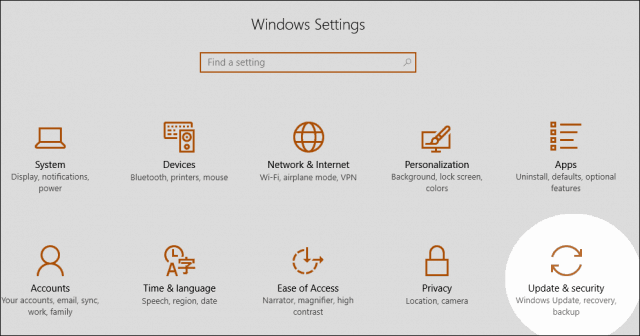
Jos saat sinulle sopivan CD- / DVD-ohjaimen, kannattaa ehkä harkita Windows 10: n estämistä päivittämästä ohjaimia automaattisesti tulevaisuudessa.
Asenna tai päivitä ohjain Laitehallinnassa
Käynnistä Windows 10 -työpöydälle ja käynnistä sitten Laitehallinta painamalla Windows-näppäin + X ja napsauttamalla Laitehallinta. Laajentaa DVD / CD-ROM-asemat, napsauta hiiren kakkospainikkeella lueteltua optista asemaa ja napsauta sitten Uninstall. Lopeta laitehallinta ja käynnistä sitten tietokone uudelleen. Windows 10 tunnistaa aseman ja asentaa sen uudelleen. Voit käyttää tätä vaihtoehtoa myös Päivitä ohjainohjelmisto laitteenhallinnasta.
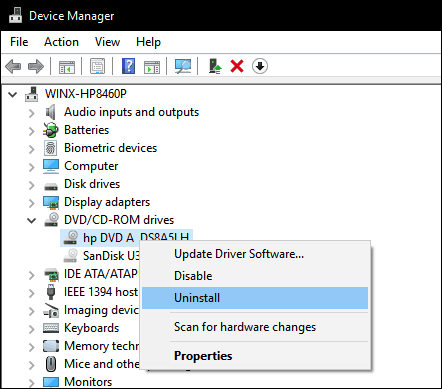
Toinen vaihtoehto, jota voit kokeilla - huomaan tämän toimivan monille käyttäjille - sisältää IDE / ATAPI -ajurien poistamisen ja uudelleenasentamisen. Käynnistä Laitehallinta uudelleen, napsauta näkymä napsauta sitten Näytä piilotetut laitteet. Laajenna IDE / ATAPI-ohjaimet ja poista sitten kaikki seuraavat:
- ATA-kanava 0
- ATA-kanava 1
- Tavallinen kaksikanavainen PCI IDE -ohjain
ATA Channel 0, 1: lle ja PCI IDE -ohjaimelle voi olla luetteloitu useita merkintöjä; poista ne kaikki ja käynnistä sitten tietokone uudelleen. Windows 10 tunnistaa aseman ja asentaa sen uudelleen.
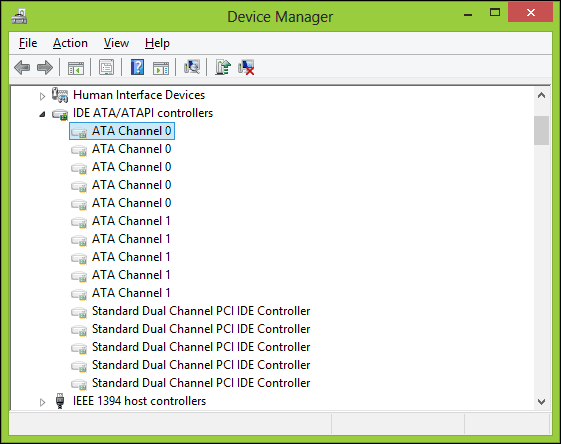
Poista Virtual Drive -ohjelmisto
Virtuaalisen aseman ohjelmisto, jota käytetään asennukseenlevykuvat (ISO) voivat joskus aiheuttaa ristiriitoja fyysisten optisten asemien kanssa. Jos sinulla on asennettuna apuohjelmia, kuten Daemon Tools, PowerISO, ISO Recorder tai vastaava ohjelmisto, poista ne. Lehdistö Windows-näppäin + x ja valitse Ohjelmat ja ominaisuudet. Korosta ohjelma ja napsauta Uninstall.
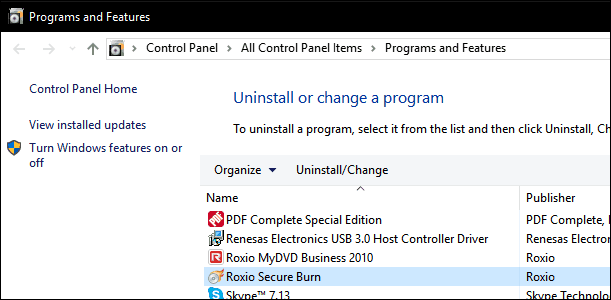
Tarkista BIOS / UEFI-asetukset ja päivitä piirisarjan laiteohjelmisto
Jos Windows ei tunnista CD- / DVD-asemaasi,varmista, että asema toimii ja tunnistetaan tietokoneesi laiteohjelmistossa. Katso artikkelistamme ohjeet BIOS- tai UEFI-laiteohjelmiston käyttöliittymän lataamiseen. Jos näet optisen aseman luettelossa BIOSissa, se on hyvä merkki.
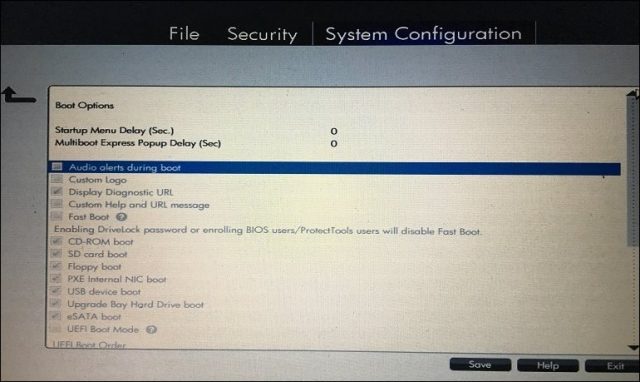
Jos et näe CD / DVD-asemaasi BIOS / UEFI-järjestelmässä, jotain on ehdottomasti vialla.
Järjestelmäsi iästä riippuen on olemassamahdollisuus, että emolevyn piirisarjan ohjaimet voivat olla vanhentuneita. Tarkista tietokoneesi valmistajan verkkosivustot ja selaa tietyn mallin latausosia. Uusimman piirisarjan ohjaimen asentaminen voi ratkaista ongelman, koska optinen asema ei toimi kunnolla tai sitä ei tunnisteta Windowsissa.

Sinun tulisi myös tarkistaa, onko järjestelmässäsi BIOS- tai firmware-päivityksiä, koska ne voivat parantaa Windows 10 -yhteensopivuutta vanhempien laitteistojen kanssa.

Muokkaa Windowsin rekisteriä korjataksesi CD-asemaan liittyvät ongelmat Windows 10: ssä
Jos ongelma jatkuu, kun nämä on käytetty loppuunvianetsintävaiheet, sitten voit siirtyä muuttamaan Windows 10 -rekisteriä, joka saattaa palauttaa toiminnallisuuden. Ennen kuin suoritat jotakin näistä vaiheista, muista varmuuskopioida rekisteri ja luoda järjestelmän palautuspiste joka tapauksessa.
Lehdistö Windows-näppäin + x napsauta sitten Komentorivi (järjestelmänvalvoja).
Kirjoita seuraava komento kehotteeseen, paina Enter, poistu komentokehotteesta ja käynnistä sitten tietokone uudelleen.
reg.exe lisää ”HKLMSystemCurrentControlSetServicesatapiController0” / f / v EnumDevice1 / t REG_DWORD / d 0x00000001
Viallisten rekisterimerkintöjen on myös tiedetty aiheuttavan ongelmia laitteistoille, kuten optisille asemille. Nämä vioittuneet merkinnät vain poistavat ongelman.
Klikkaus Alkuja kirjoita: regedit
Oikea painike regedit napsauta sitten Suorita järjestelmänvalvojana
Siirry seuraavaan rekisteriavaimeen:
HKEY_LOCAL_MACHINESYSTEMCurrentControlSetControlClass {4D36E965-E325-11CE-BFC1-08002BE10318}
Napsauta oikeanpuoleisessa ruudussa UpperFilters
Napsauta Muokkaa-valikossa Poistaa napsauta sitten Joo vahvistaaksesi muutokset.
Toista samat vaiheet LowerFilters.
Jos et näe merkintää kohteelle LowerFilters, poistu rekisteristä ja käynnistä tietokone uudelleen.
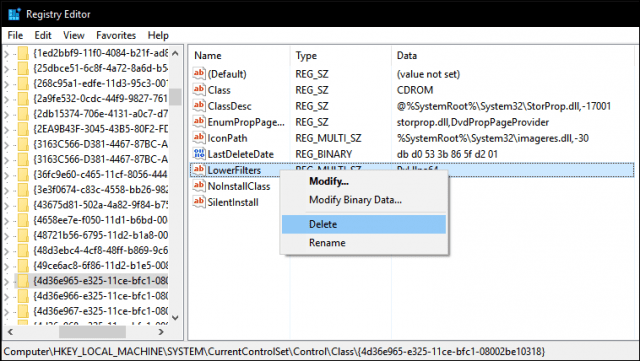
DVD-elokuvien toistaminen Windows 10: ssä
Windows 10 ei sisällä alkuperäistä DVD-toistoa,eikä se tue Blu-ray-mediaa. Jos haluat tehdä tämän Windows 10: ssä, sinun on asennettava yhteensopiva ohjelmisto, joka tukee optista asemaa. Microsoft tarjoaa universaalin DVD-toistosovelluksen, jota voi ostaa Windows Storesta. Jos et halua ostaa ohjelmistoja, voit tarkistaa valmistajan verkkosivustolta, onko valmistaja tukenut ohjelmistoja, joita voit käyttää mediaasi tarkastelemiseen. Kolmannen osapuolen ohjelmistot, kuten VLC Player, voivat toimia mediasi kanssa, ja se on myös ilmainen.
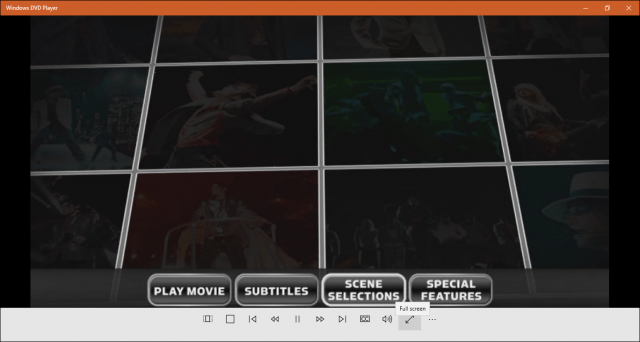
johtopäätös
Toivottavasti nämä vinkit voivat herättää optisen uudelleenajaa. Jos et edelleenkään pysty saamaan asemaa toimimaan tai näyttämään Windows 10: ssä, voit harkita palaamista edelliseen Windows-versioonsa nähdäksesi, onko sillä merkitystä; tai harkitse uuden aseman ostamista. Kätevä vaihtoehto on ulkoinen USB-optinen asema. Tämä ei ole vastaus, jota monet teistä toivoivat kuulevan, mutta se on mahdollisuus harkita (ja se saa takaisin vain noin 25 dollaria).
![Korjaa 50 yleistä Windows 7 -ongelmaa FixWinin kanssa [groovyReview]](/images/reviews/fix-50-common-windows-7-problems-with-fixwin-groovyreview.png)


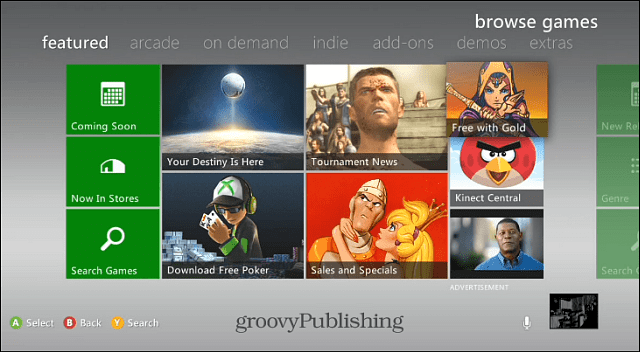





Jätä kommentti